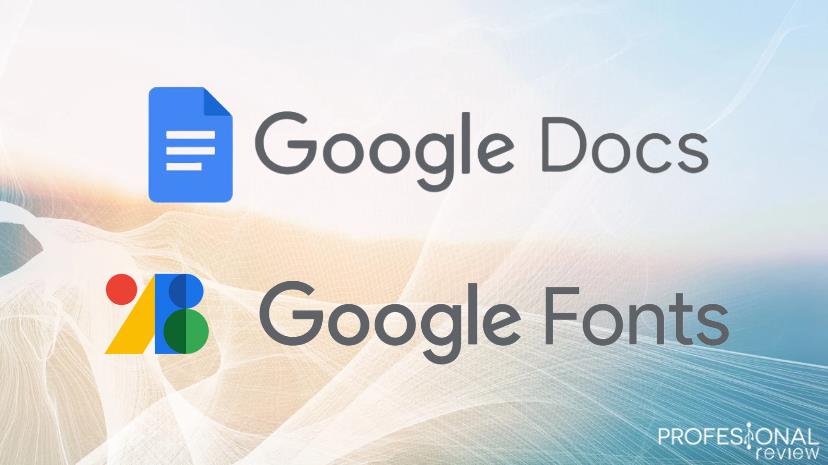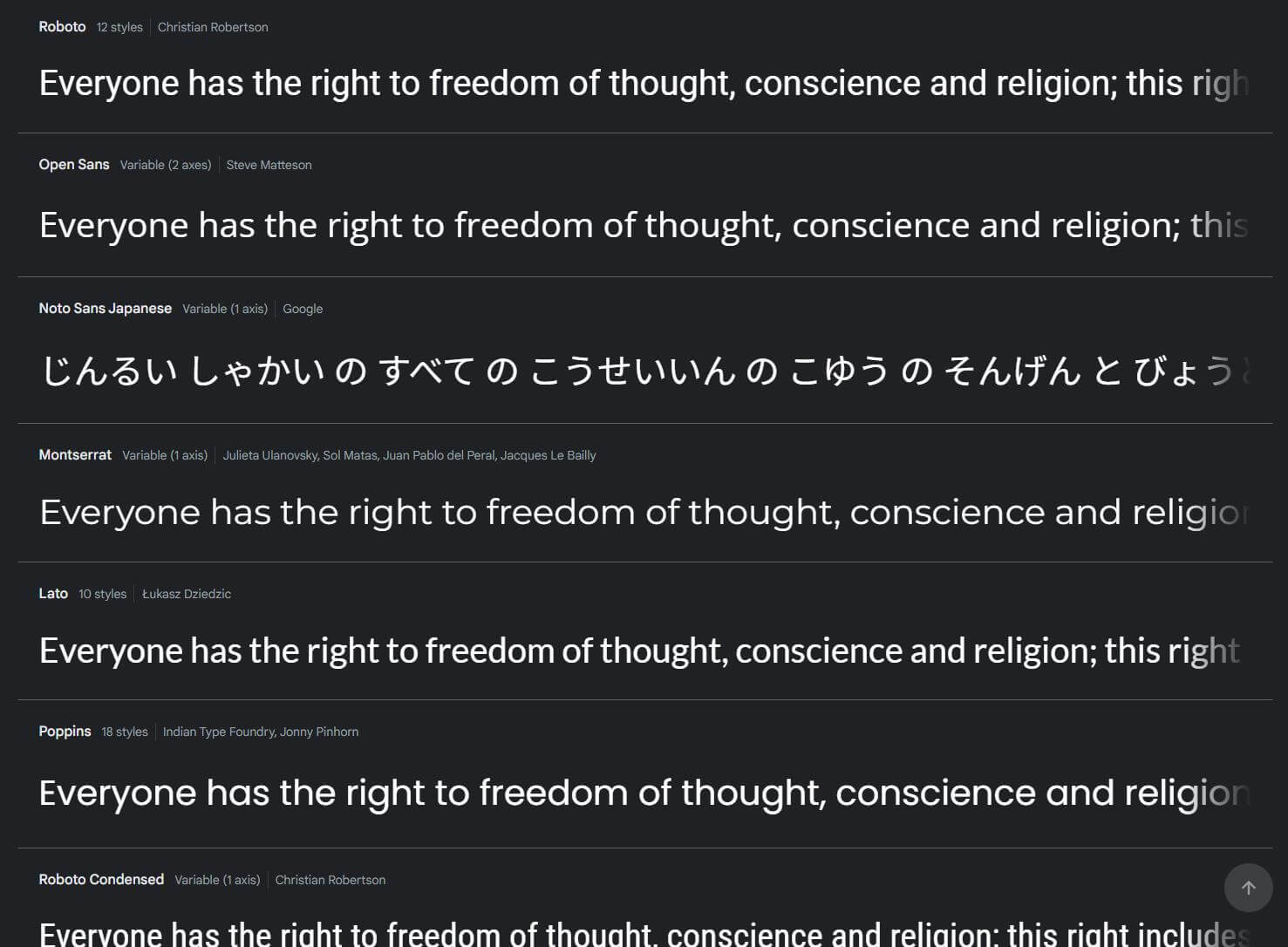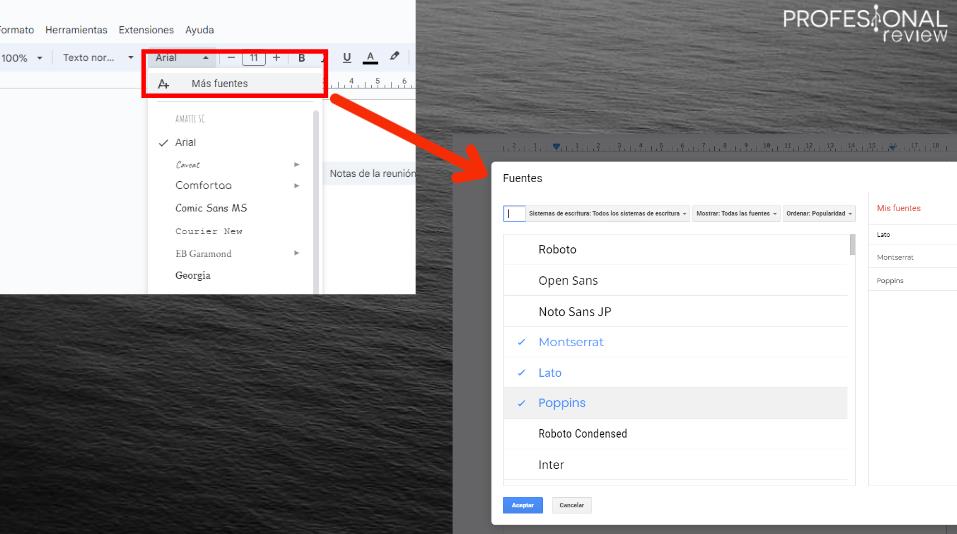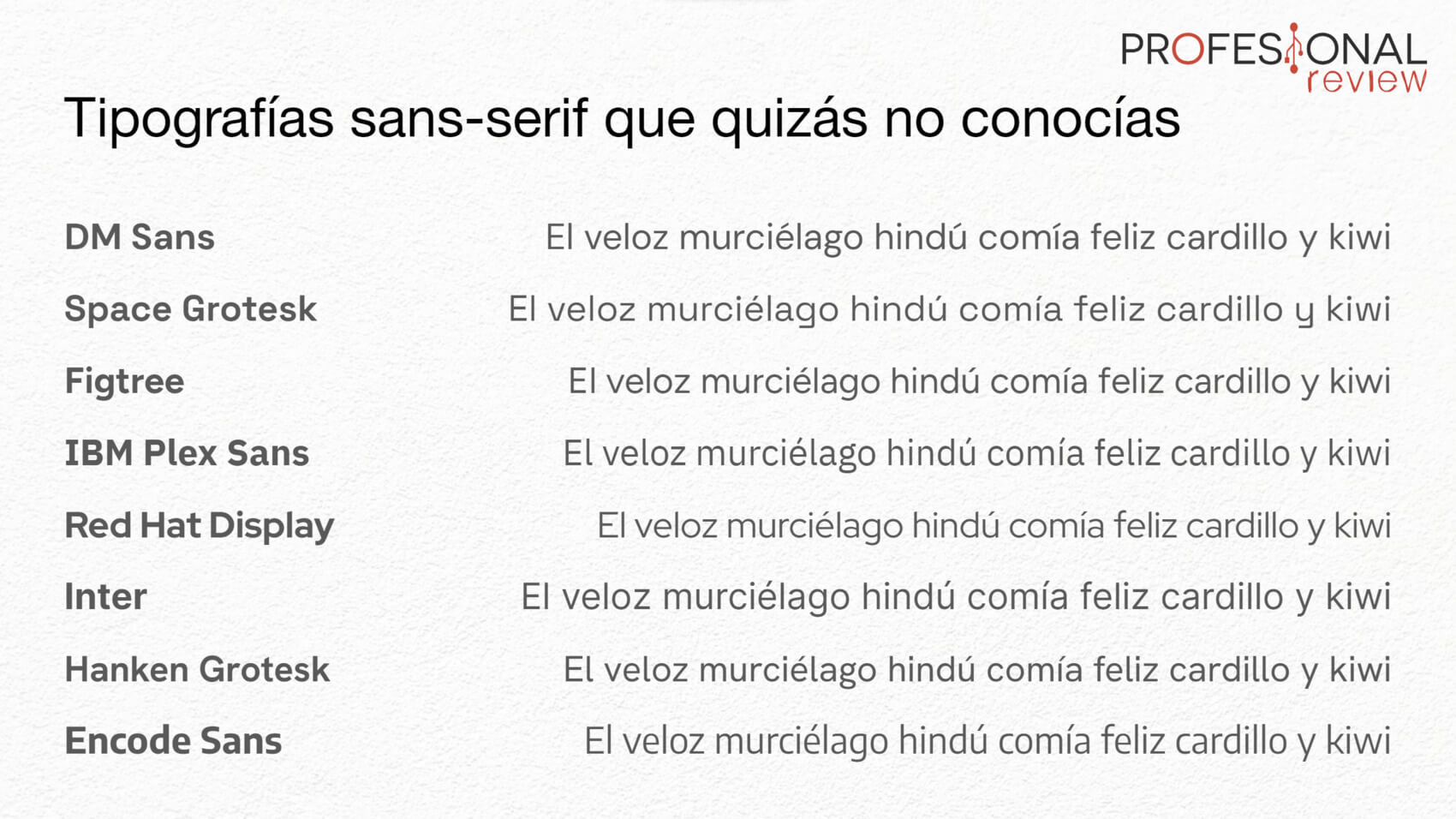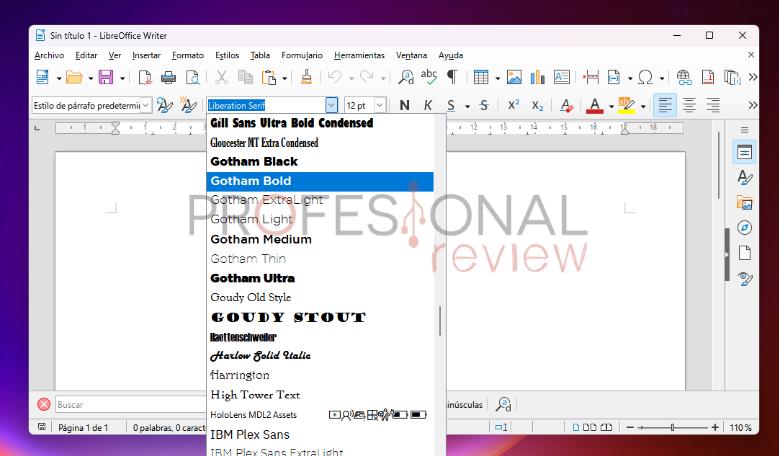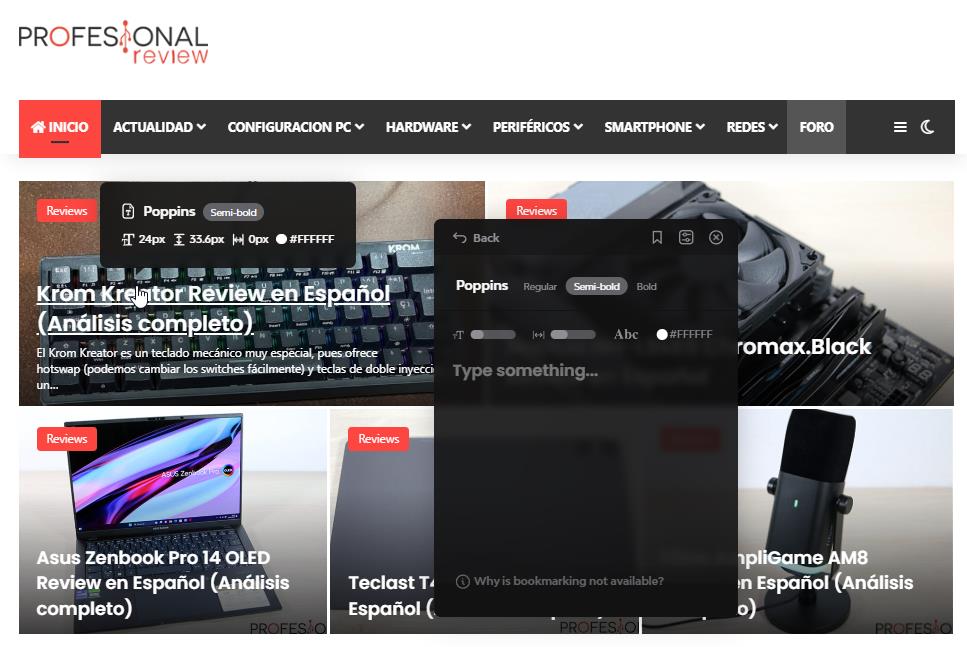Subir una tipografía a Google Docs te ayudaría a personalizar cualquier documento exactamente a tu gusto o tus necesidades. ¿Pero acaso es posible? En este artículo, repasaremos qué puedes hacer con las tipografías en Google Docs exactamente.
Índice de contenidos
Subir una tipografía a Google Docs, ¿es posible?
Hemos estado investigando bastante al respecto y, por desgracia, parece que no es posible subir una tipografía personalizada a Google Docs.
Y es que, al ser una aplicación en la nube, soportan únicamente las tipografías de Google Fonts, una colección muy extensa de fuentes gratuitas, y algunas de pago adicionales que Google ha incorporado, como son Helvetica Neue, Proxima Nova, Calibri o Lucida Sans.
Por ello, no nos queda mejor opción (salvo que hagamos ciertos «malabares» de los que hablaremos en el artículo) que aprovechar la extensa gama de Google Fonts.
Gama tipográfica de Google Fonts
Google Fonts se compone de más de 1500 tipografías distintas de todos los tipos. Entre ellas, se encuentran algunas muy ampliamente utilizadas, como son Roboto y Open Sans, popularizadas sobre todo por Android, siendo Open Sans basada en Droid Sans, que fue la tipografía predefinida del sistema durante muchos años.
Hoy Roboto es la tipografía por defecto de YouTube, de ahí su popularidad.
Pues bien, con casi cualquiera de los servicios de Google Docs (incluyendo documentos, hojas de cálculo y presentaciones) tienes a tu disposición todo el catálogo de fuentes de Google. Tan solo deberás hacer click en el selector de fuentes del documento, y entrar en Más fuentes.
Ahí, tendrás a tu disposición todo el catálogo, sobre el que te recomendamos informarte directamente desde la web de Google Fonts, donde podrás aplicar distintos filtros y hacer pruebas con texto personalizado para encontrar tu tipografía favorita.
Tipografías sans-serif que te encantarán y quizás no conocías
Para ayudarte a elegir tu tipografía favorita, vamos a enseñarte una pequeña selección de algunas fuentes que no son demasiado famosas (tampoco es que sean desconocidas, pero bueno) y que quizás no conocías.
Nos centramos en fuentes sans-serif por ser las más versátiles, pero también hay muchas fuentes serif (con serifa) en Google Fonts, e incluso de otros tipos como monoespaciado o de escritura a mano.
Todas estas tipografías están disponibles en Google Fonts, y son totalmente gratis y libres de usar sin restricciones.
DM Sans es una tipografía muy refinada y elegante, pero con bastante personalidad, apta para todos los tamaños de documento y las necesidades que tengas. Space Grotesk, como su nombre indica, es del tipo Grotesk que está en todo un resurgimiento desde la primera aparición de Akzidenz-Grotesk a finales del siglo XIX, y que luego inspiró a la mítica Helvetica.
Figtree es otra fuente especialmente refinada y no muy usada, con la que puedes dar un toque de familiaridad y de personalidad al mismo tiempo. IBM Plex Sans y Red Hat Display son las tipografías oficiales utilizadas por IBM y por Red Hat, pero que han liberado para quien la quiera usar. La de IBM me parece genial para usos orientados a lo técnico.
Continuamos con Inter, una fuente que es del mismo estilo que la utilizada en los productos Apple, San Francisco, y Hanken Grotesk es otra opción del tipo Grotesk con un diseño excelente. Finalmente Encode Sans, muy legible pero también personal.
La alternativa para usar tus tipografías: descargar el documento una vez terminado
En muchos casos, no sirve con encontrar una buena tipografía gratuita, sino que se necesita una en particular. A veces incluso por una cuestión de necesidades comerciales.
En esos casos, si queremos escribir en Google Docs y luego tener la tipografía que queramos, no se nos ocurre otra opción que descargar el documento a Word una vez finalizado y cambiar las tipografías desde ahí.
Para ello, deberás dirigirte a Archivo ➜ Descargar y elegir el formato que se adecúe a tus necesidades:
- Tendrás primero el formato de Office (.docx, .pptx, etc) perfecto si quieres usar la suite de Microsoft.
- Y también tendrás el formato OpenDocument (.odt, .odp, etc) para utilizar con suite de código abierto como LibreOffice.
Aunque sea una solución «algo cutre», es lo mejor que puedes hacer ya que a veces simplemente no queda otra opción.
Investiga tú mismo qué tipografías se están utilizando en un sitio web
Otra forma muy interesante y válida de conseguir tipografías es mediante la inspiración, y para ello no hay nada mejor que informarse de qué fuentes utilizan tus webs favoritas. Esto lo podremos saber mediante Inspeccionar elemento, y también con servicios como WhatTheFont, que identifican fuentes en imágenes.
Hay todavía algo mejor, la extensión de navegador Fonts Ninja. Esta te permite ver fácilmente qué tipografías utilizan los sitios, simplemente debes entrar en la extensión y hacer click en cualquier texto de la página. Incluso podrás probar la tipografía con tus propios textos. (Ojo, no es un patrocinio ni nada, simplemente se basa en mi experiencia personal).
Por ejemplo, aquí vemos cómo ahora mismo en nuestra página web se utiliza Poppins como tipo de letra de los títulos. Afortunadamente, al buscarla en Google Fonts vemos que está disponible, entonces significa que la podemos utilizar en cualquiera de nuestros documentos con Google Docs.
Como ves, aunque no se pueda subir una tipografía personalizada a Google Docs, hay distintas maneras para dar la mejor personalización posible a nuestros documentos y no caer en la monotonía. ¿Qué te parece?